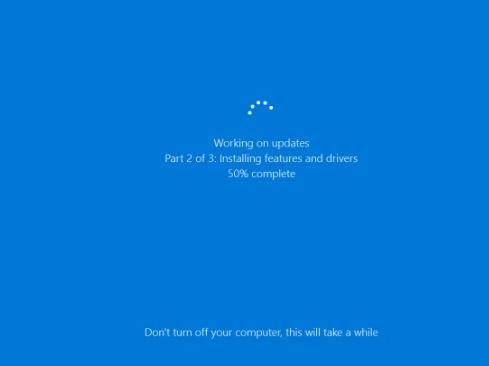Máte potíže s konkrétní hrou Steam, která se nestáhne ani nespustí? Nepropadejte panice, protože tento problém je obvykle ve vaší schopnosti opravit.
Tento průvodce řešením problémů vám ukáže řešení, která můžete zkusit vyřešit tento typ problému. Existuje celá řada účinných řešení, která musíte udělat, abyste se ujistili, že provedete navrhované opravy v uvedeném pořadí.
Důvody, proč se hra Steam nestáhne nebo nespustí
Existuje řada faktorů, které kontrolují, zda se hra Steam nestáhne nebo nespustí. Níže jsou uvedeny věci, které se musíte pokusit zúžit, když se pokoušíte vyřešit problém s hrou.
Náhodná chyba hry.
Aplikace mohou čas od času vyvinout chyby kvůli celé řadě faktorů. Většina těchto typů chyb obvykle odejde sama, i když po aktualizaci systému. Důrazně doporučujeme zkusit restartovat počítač nejprve, pokud budete muset vyřešit problém se Steam hrou.
Hra nebo software je zastaralý.
V některých případech může hra Steam selhat nebo se nespustí kvůli chybě kódování. Pokud je tato chyba známa vydavateli nebo vývojáři, okamžitě ji opraví vydáním aktualizace. Parní klient vás upozorní, pokud je k dispozici nějaká aktualizace hry, takže vše, co musíte udělat, je pokračovat v instalaci této aktualizace.
Někdy může problém s hrou Steam pramenit z poruchy v samotném operačním systému. V takovém případě se musíte ujistit, že operační systém vašeho počítače používá nejnovější aktualizaci. Ve výchozím nastavení jsou operační systémy nastaveny na pravidelné kontroly aktualizací, ale můžete je také ručně kontrolovat. Pokud používáte počítač, můžete zkontrolovat aktualizace provedením následujících kroků:
- Vybrat Start (Windows) z levého dolního rohu.
- Jít do Nastavení (ikona ozubeného kola).
- Vybrat Aktualizace a zabezpečení ikona.
- Vybrat Windows Update karta v postranním panelu (kruhové šipky).
- Vybrat Kontrola aktualizací. Pokud je k dispozici aktualizace, začne se stahovat automaticky.
Pokud máte počítač Mac, zkontrolujte aktualizace podle následujících pokynů:
- Vybrat Systémové preference z nabídky Apple a poté klikněte na Aktualizace softwaru zkontrolovat aktualizace.
- Pokud jsou k dispozici nějaké aktualizace, klikněte na ikonu Nyní aktualizovat tlačítko pro jejich instalaci. Nebo klikněte “Více informací“, Chcete-li zobrazit podrobnosti o každé aktualizaci a vybrat konkrétní aktualizace, které chcete nainstalovat.
Poškozené herní soubory.
Parní hry používají širokou škálu souborů a složek, aby fungovaly správně. Pokud je některý z těchto potřebných souborů zastaralý nebo poškozený, může to mít za následek problém s výkonem hry, selhání nebo načítání.
Problémy s připojením.
Pokud máte problém s hrou, která vyžaduje připojení k internetu, musíte zajistit, aby váš počítač měl spolehlivé připojení k internetu. Pokud je to možné, pokuste se vyhnout wifi a místo toho použijte kabelové připojení. Pokud nemáte jinou možnost, než používat bezdrátové připojení, ujistěte se, že funguje normálně a nevyřezává se. Špatné nebo slabé připojení k internetu může způsobit, že se hra Steam nestáhne ani nespustí.
Problémy s nekompatibilitou hry.
Starší hry mohou mít potíže s prací s novějšími verzemi operačního systému. Zkuste je spustit v režimu kompatibility a zjistit, zda se načítá dobře. Postupujte podle níže uvedených kroků.
- otevřeno Parní.
- Jít do Parní knihovna.
- Vyhledejte hru, kterou chcete spustit
- Klepněte pravým tlačítkem myši na název hry a přejděte na Vlastnosti.
- Vydejte se na Místní soubory tab.
- Klikněte na Procházet místní soubory.
- Najděte spustitelný soubor, klikněte na něj pravým tlačítkem myši a přejděte na Vlastnosti.
- Vydejte se na Kompatibilita tab.
- Šek Spusťte tento program v režimu kompatibility pro.
- Vyberte operační systém.
- Uložit změny.
Odstraňování problémů se Steam hrou, která se nespustí ani nestáhne
Můžete provést řadu kroků pro řešení problémů a zjistit, proč se vaše hra Steam nespustí.
- Aktualizujte operační systém vašeho počítače.
Zajištění aktualizace operačního systému nejen opravuje chyby, ale také může zabránit rozvoji problémů.
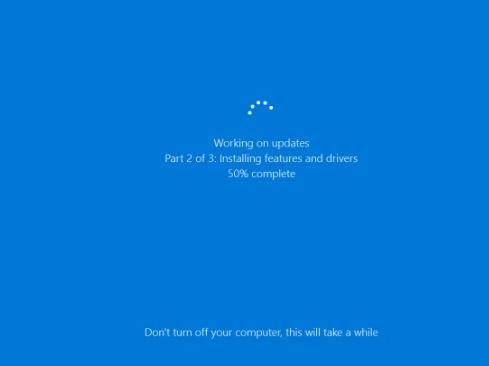
- Aktualizujte svou grafiku.
Dalším možným důvodem selhání hry je problém s grafickými ovladači počítače. Chcete aktualizovat ovladače GPU takto:
Klepněte pravým tlačítkem myši na Start ikona.
Z nabídky Power user vyberte Správce zařízení.
Navigovat do Adaptéry displeje a rozbalte tuto sekci.
Klepněte pravým tlačítkem myši na grafické zařízení a otevřete jej Vlastnosti.
Vybrat Podrobnosti tab.
Z rozbalovací nabídky otevřete Hardware.
Zkopírujte první řádek a vložte jej do adresního řádku prohlížeče.
Výsledky vyhledávání by vám měly ukázat přesné ovladače, které musíte nainstalovat.
- Ověřte místní soubory.
Soubory uložené na pevném disku mohou být poškozeny v důsledku selhání hardwaru, softwarových problémů, přepětí a dalších důvodů. Aby bylo zajištěno, že potřebné soubory, které hra potřebuje, bude neporušené, můžete požádat Steam o ověření místních souborů.

- Restartujte počítač.
Ujistěte se, že restartujete Steam a poté počítač jako součást kroků pro odstraňování problémů. Tento jednoduchý návrh často opravuje náhodné drobné chyby, protože obnovuje mezipaměti, spouští aplikace, soubory a další zdroje.

- Vymazat mezipaměť stahování.
Pokud vaše hra v tuto chvíli ještě nezačne, můžete zkusit vymazat mezipaměť stahování Steam. Tento krok vynutí nucení páry, aby vyčistila konfiguraci v mezipaměti pro hru a znovu ji stáhla ze vzdáleného serveru.

- Opravit složku knihovny.
Chyba v knihovně Steam game někdy může také způsobit problémy se hrou. Tato knihovna je složka, kterou Steam používá k ukládání souborů potřebných ke spuštění vašich her. Jakýkoli zastaralý soubor nebo podsložka může způsobit problém. Chcete-li problém vyřešit, můžete pověřit Steam, aby opravil složku knihovny.
Přeinstalujte Steam. Chcete-li to provést, postupujte takto:
otevřeno Parní klient.
Jít do Nastavení.
Vybrat Stahování.
Vybrat Složky Steam Library.
Klikněte pravým tlačítkem myši ve složce.
Vybrat Opravit složku.
- Změňte oblast stahování.
Někdy se v konkrétní oblasti, ke které je připojen místní klient Steam, mohou vyskytnout problémy se stahováním nebo serverem. To může mít za následek pomalé stahování nebo selhání hry. Svého klienta Steam můžete přesměrovat jako řešení oblasti stahování. Zde je návod:
otevřeno Parní klient.
Jít do Nastavení.
Vybrat Stahování.
Vybrat Stáhněte si oblast.
V případě potřeby zkuste co nejvíce oblastí stahování, abyste zjistili, zda se tím problém nevyřeší.
- Zkuste spustit hru v režimu kompatibility.
Jak je uvedeno výše, problém může způsobovat nekompatibilita mezi hrou a operačním systémem. Postupujte podle výše uvedených kroků a zkontrolujte, zda můžete spustit aktuální hru, kterou chcete, s OS v počítači.